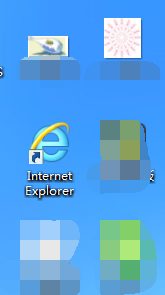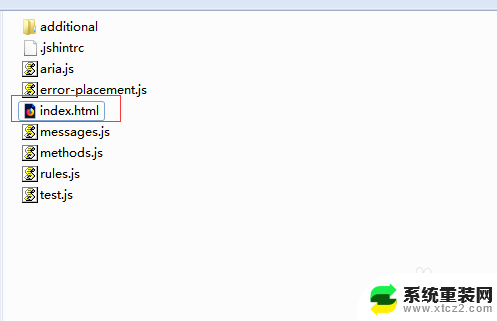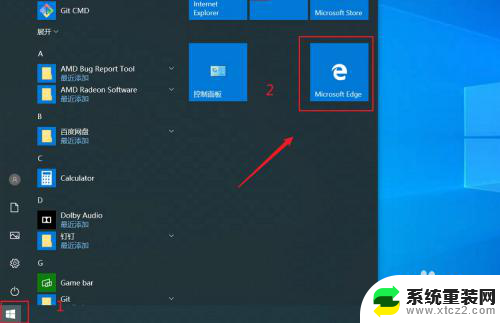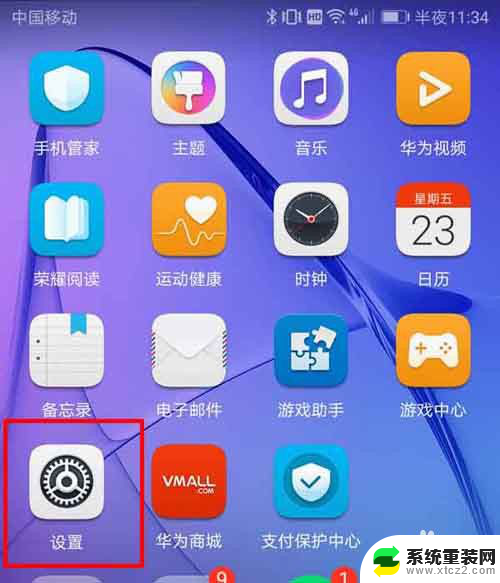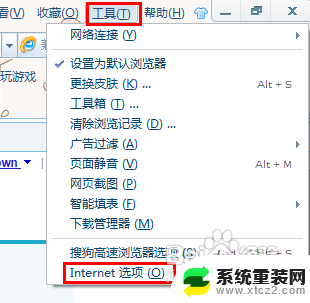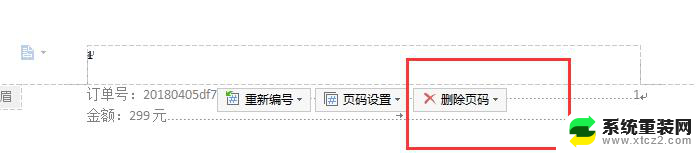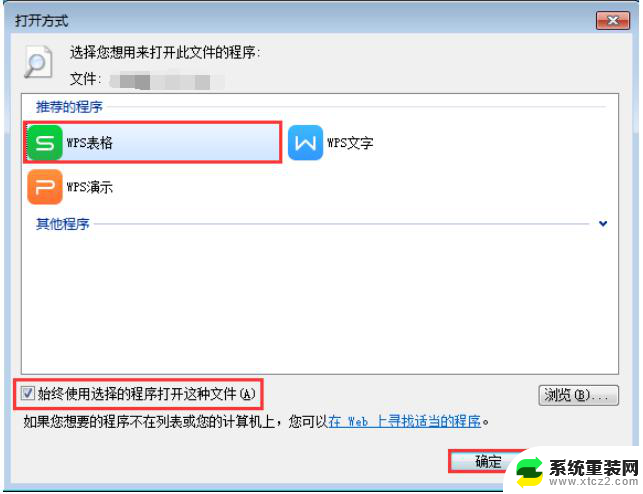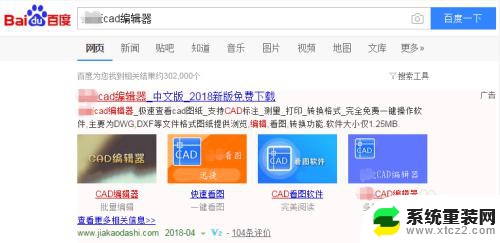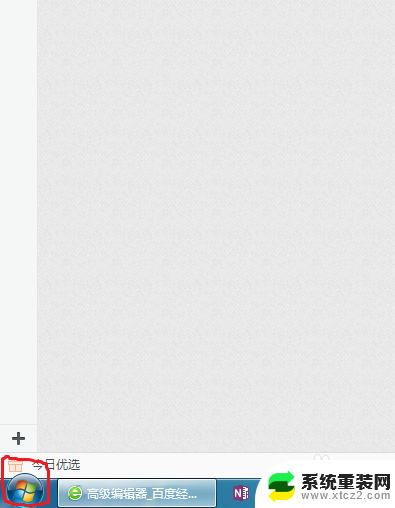chrome默认打开主页 Google Chrome浏览器默认首页设置方法
更新时间:2023-09-04 14:47:06作者:xtliu
chrome默认打开主页,如今谷歌浏览器Chrome已经成为了众多网民浏览网页的首选工具,而Chrome浏览器的默认主页也就成为了不少网民首次打开浏览器时必须面对的问题。那么如何设置Chrome浏览器的默认主页呢?下面就让我们一起来看看。
步骤如下:
1.第一步:我们打开Google Chrome浏览器 默认主页是谷歌的首页然后我们点击箭头所示的位置 如下图所示:
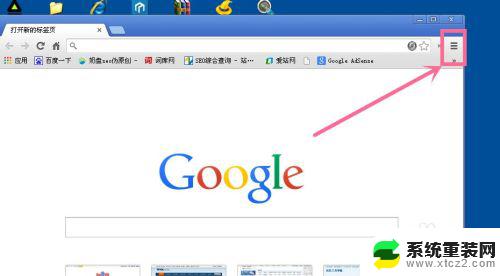
2.第二步:然后就会弹出如下图所示的内容:我们点击设置
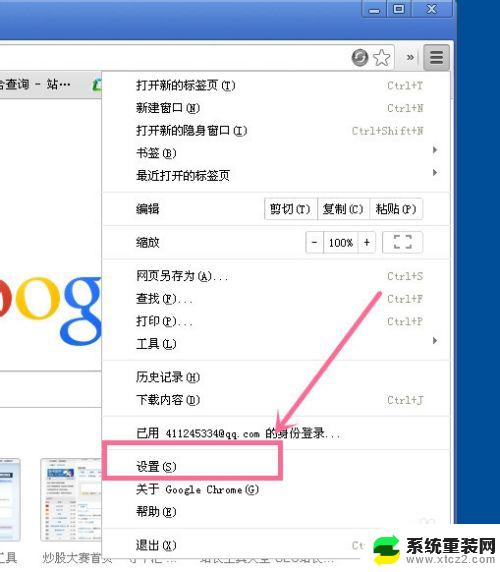
3.第三步:进入到如下图所示的页面 我们点击设置网页:
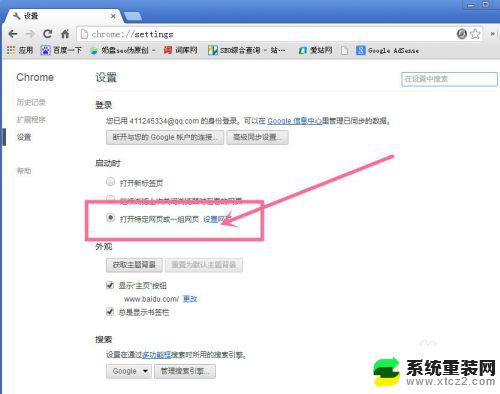
4.第四步:点击设置网页后进入了输入要设置主页的地址的页面如下图所示:
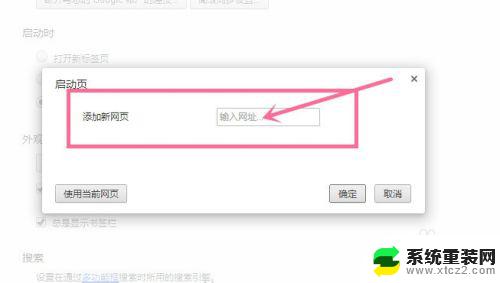
5.第五步:我们这里以设置百度为首页,如下图所示我们再框里输入www.baidu.com
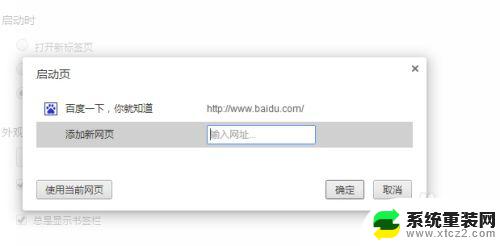
6.第六步:到这里我们就设置好了,然后我们打开Google Chrome浏览器看我们设置的主页是否成功?如下图所示:到这里我们大功告成!
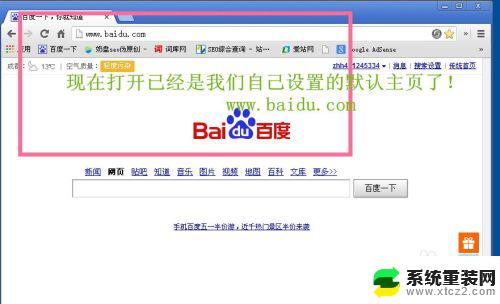
以上就是Chrome默认打开主页的全部内容,如果有不清楚的地方,您可以参考一下我的步骤进行操作,希望这能对您有所帮助。